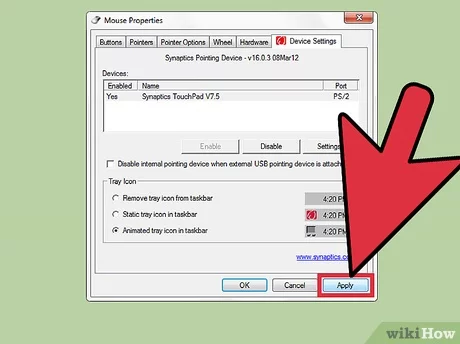
¿cómo hacer scroll con mouse?
Cómo arreglar la rueda de desplazamiento del ratón
Si utilizas un ordenador con Windows, es probable que tu ratón tenga tres elementos móviles: un botón derecho, un botón izquierdo y una rueda entre ellos. Es posible que ya estés girando la rueda para desplazarte hacia arriba y hacia abajo por una página web, una ventana de una aplicación (por ejemplo, la ventana de una aplicación de correo electrónico) o un archivo (por ejemplo, un archivo PDF o un documento de Microsoft Word). Sin embargo, también puedes utilizar la rueda para otras tareas en los navegadores web, ahorrando tiempo y esfuerzo.
Desplazarse hacia arriba o hacia abajo por una página web girando la rueda de desplazamiento funciona, pero puede resultar tedioso si tienes que recorrer una larga distancia. En este caso, una forma mejor de desplazarse es hacer clic en la rueda y, a continuación, mover el ratón brevemente en la dirección en la que quieres desplazarte. El navegador se desplazará automáticamente por la página web. Además de desplazarse verticalmente, puedes hacerlo horizontalmente. Esto es especialmente útil si no puedes desplazarte horizontalmente de forma manual porque la rueda de desplazamiento de tu ratón no se inclina hacia la izquierda o la derecha. Incluso puedes cambiar de dirección al desplazarte moviendo el ratón en la nueva dirección. Cuando quieras detener el desplazamiento, sólo tienes que hacer clic en la página web con cualquier parte del ratón (botón izquierdo, botón derecho o rueda de desplazamiento).
La rueda de desplazamiento del ratón no funciona en algunas aplicaciones
Algunos dispositivos de ratón tienen controles adicionales y un controlador de software diseñado para Mac (Logitech, por ejemplo). Esos controladores suelen añadir un panel de configuración a la aplicación de Preferencias del Sistema que permite asignar funciones / pulsaciones a esos botones. Por ejemplo, un ratón que he utilizado tenía una rueda de desplazamiento que podías mover a la izquierda o a la derecha, activando un interruptor independiente en cada una de esas dos direcciones. Utilizando el panel de configuración, pude configurar el controlador para que se desplazara a la izquierda o a la derecha activando la función izquierda-derecha de la rueda.
Si tu ratón tiene un clic central (rueda de desplazamiento que puedes pulsar, por ejemplo), deberías poder pulsarlo para activar el desplazamiento automático. En los sitios con área de desplazamiento horizontal, el autodesplazamiento debería permitirte mover el cursor a la izquierda o a la derecha para desplazarte en esa dirección.
Si tienes un botón adicional en tu ratón externo, puedes intentar utilizar una aplicación como QuickSilver, BetterTouchTool o SteerMouse para enlazar dicho botón para imitar la tecla Shift. A mí me ha funcionado, aunque tengo que mantener esa tecla adicional en mi ratón mientras me desplazo con la rueda del ratón en Trello puedo hacerlo con una sola mano y esto es bastante fácil y está dejando mi mente libre de usar las dos manos para tal cosa.
Prueba de la rueda de desplazamiento del ratón
Si abres un ratón con rueda y observas cómo funciona el mecanismo de la rueda de desplazamiento, verás que tiene una serie de protuberancias dentro de la rueda y un muelle que presiona contra las protuberancias para provocar la sensación de clic. Además, observará una serie de finas hendiduras en la cara de la rueda por las que pasa un pequeño haz de luz infrarroja, y el ratón detecta las interrupciones al girar la rueda.
El problema es que las protuberancias del interior de la rueda (“posiciones de reposo”) no siempre están perfectamente alineadas con las rendijas. Esto puede agravarse con el tiempo debido al desgaste. Por ello, cuando se gira la rueda, el ratón hace ver que ha dejado de desplazarse, pero cuando se suelta la rueda, ésta se asienta en la protuberancia, provocando una ligera rotación hacia delante o hacia atrás.
No hay mucho que se pueda hacer al respecto, pero una opción es abrir el ratón y quitar el muelle del todo (el que tiene un extremo dentro de la rueda, no el que la sujeta). Personalmente, lo encuentro mejor porque entonces el ratón no tiene ningún clic y se siente más suave. De hecho, es bastante deseable porque el exceso de clics con algunos ratones puede crear un gran dolor de cabeza debido a todas las vibraciones. El problema, por supuesto, es que si la rueda está demasiado suelta, puede girar con demasiada libertad y causar su propio problema de desplazamiento errático.
Cómo limpiar la rueda de desplazamiento del ratón
Es posible que veas una pequeña rueda en tu ratón, situada entre los botones izquierdo y derecho del ratón. Esto es lo que se conoce como la rueda de desplazamiento. La rueda de desplazamiento se puede girar con el dedo índice y se utiliza para subir y bajar por un documento o una página web. Puedes desplazarte rápidamente para avanzar por la página, o desplazarte lentamente para avanzar a un ritmo más suave.
Algunos ratones de ordenador no tienen una rueda física, pero la parte trasera del ratón es sensible al tacto y puedes arrastrar suavemente la punta del dedo hacia delante y hacia atrás sobre la parte trasera del ratón para conseguir el mismo efecto que una rueda de desplazamiento.
Para subir o bajar por las páginas de una pantalla, mueve el cursor del ratón hasta la barra de desplazamiento del lado derecho. Pulsa y mantén pulsado el pulgar de la barra de desplazamiento y luego mueve el ratón hacia delante o hacia atrás sobre la alfombrilla para desplazarte hacia arriba o hacia abajo en la pantalla.
En programas como las hojas de cálculo, donde hay mucho contenido que es demasiado ancho para caber en la pantalla, a menudo encontrarás una barra de desplazamiento horizontal. Para utilizarla, mantén pulsado el pulgar de la barra de desplazamiento horizontal y mueve el ratón hacia la izquierda o hacia la derecha para ver más partes de la página.
